So aktivieren Sie „Preload Page“, um das Surfen im Internet in Google Chrome zu beschleunigen

- Um das Surfen im Internet in Google Chrome zu beschleunigen, öffnen Sie „Einstellungen “ > „ Leistung“ , aktivieren Sie die „Seite vorladen“ und wählen Sie die Option „Erweitertes Vorladen“ .
- Die Funktion sagt voraus, welche Websites Sie wahrscheinlich besuchen werden, und lädt sie über die Google-Server vorab.
- Wenn Sie die Funktion nicht verwenden möchten, öffnen Sie Chrome-Einstellungen > Leistung und deaktivieren Sie „Seite vorladen“.
In Google Chrome kann die Funktion „Seiten vorab laden“ die Seitenladegeschwindigkeit erhöhen. In dieser Anleitung erkläre ich die Schritte zum Aktivieren dieser Funktion.
„Seiten vorladen“ ist eine Funktion, die das Surfen im Internet verbessert, indem sie die Seiten, die Sie wahrscheinlich besuchen werden, vorhersagt und vorlädt, sodass sie schneller geladen werden. Sie können die Standard- oder die erweiterte Option wählen, um einige oder mehr Seiten vorzuladen. Die erweiterte Option liefert Ihnen normalerweise die besten Ergebnisse.
In dieser Anleitung zeige ich Ihnen die einfachen Schritte zum Aktivieren oder Deaktivieren der Funktion zur Erhöhung Ihrer Browsergeschwindigkeit in Google Chrome unter Windows 11, 10, macOS und unterstützten Plattformen.
- Aktivieren Sie die Funktion zum Vorladen von Seiten in Chrome
- Deaktivieren Sie die Funktion zum Vorladen von Seiten in Chrome
Aktivieren Sie die Funktion zum Vorladen von Seiten in Chrome
Um die Ladegeschwindigkeit des Chrome-Browsers zu erhöhen, gehen Sie wie folgt vor:
-
Öffnen Sie Google Chrome .
-
Klicken Sie auf die Schaltflächen „Google Chrome anpassen und steuern“ (drei Punkte), um das Hauptmenü zu öffnen.
-
Wählen Sie die Option „Einstellungen“ .
-
Klicken Sie auf Leistung .
-
Aktivieren Sie den Umschalter „Seite vorladen“ .
-
(Option 1) Wählen Sie die Option „Erweitertes Vorladen“, um die Seitenladezeit zu beschleunigen.
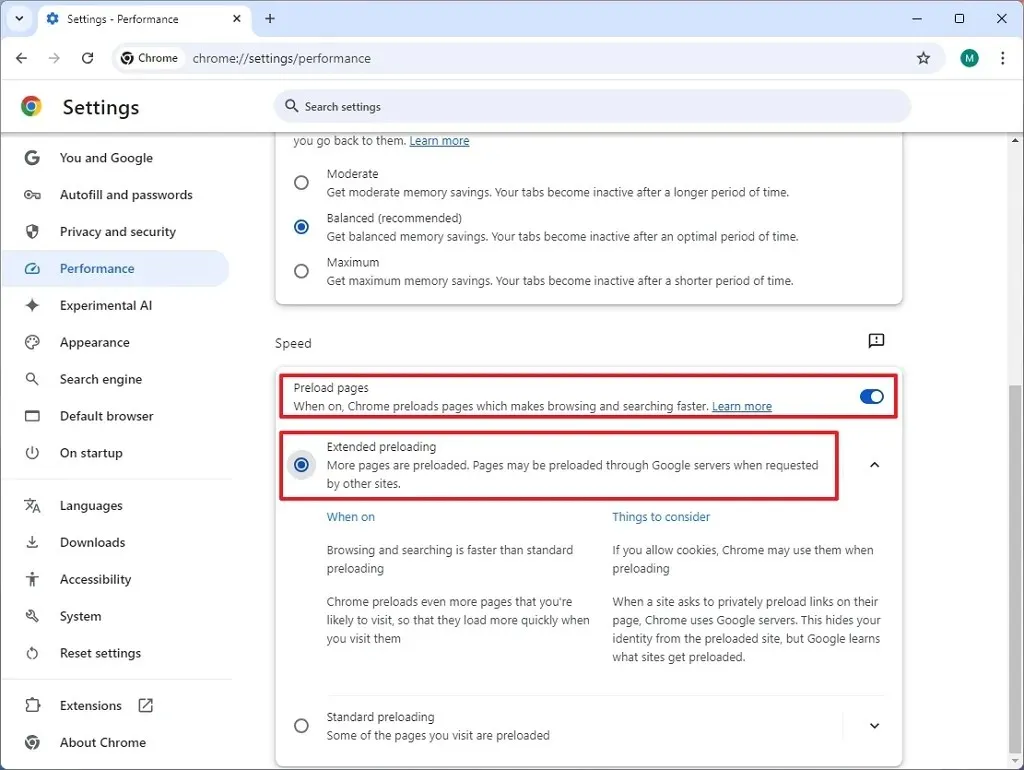
-
(Option 2) Wählen Sie die Option „Standard-Vorladen“ , um einige Seiten zu beschleunigen.
Sobald Sie die Schritte abgeschlossen haben, erkennt der Chrome-Browser, welche Seiten Sie wahrscheinlich besuchen werden und lädt sie bei Anforderung durch andere Websites über die Google-Server vorab, um das Browsen und Suchen zu beschleunigen.
Wenn Sie die standardmäßige Vorladefunktion wählen, werden die Seiten schneller geladen, allerdings werden nur einige über die Google-Server vorgeladen.
Wenn Sie sich fragen, wie schnell Seiten geladen werden, wenn Sie diese Funktion aktivieren, werden Sie feststellen, dass Webseiten etwas schneller gerendert werden. Es ist jedoch hilfreich, wenn Sie bereits über eine gute Internetverbindung verfügen und die Website einen zuverlässigen Server verwendet.
Zusätzlich zur Aktivierung der Funktion „Seiten vorab laden“ können Sie das Surferlebnis auch beschleunigen, indem Sie nicht verwendete Tabs schließen, Erweiterungen entfernen, die Sie nicht verwenden oder die das Surferlebnis bekanntermaßen verlangsamen , und unerwünschte Aufgaben im Task-Managerchrome://extensions von Chrome beenden (Strg + Esc).
Deaktivieren Sie die Funktion zum Vorladen von Seiten in Chrome
Um das Vorladen von Seiten in Chrome zu deaktivieren, gehen Sie folgendermaßen vor:
-
Öffnen Sie Google Chrome .
-
Klicken Sie auf die Schaltflächen „Google Chrome anpassen und steuern“ (drei Punkte), um das Hauptmenü zu öffnen.
-
Wählen Sie die Option „Einstellungen“ .
-
Klicken Sie auf Leistung .
-
Schalten Sie den Umschalter „Seite vorladen“ aus.
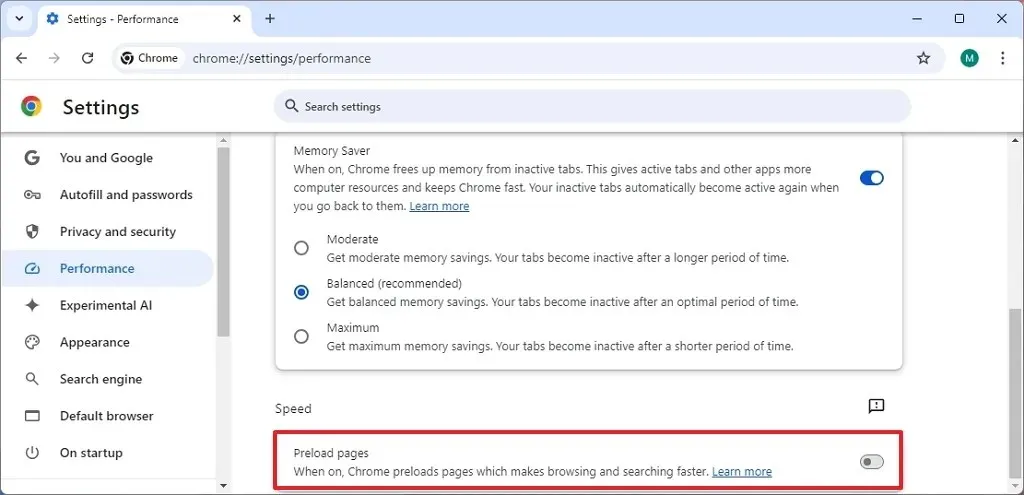
Nachdem Sie die Schritte abgeschlossen haben, lädt der Browser keine Seiten mehr über die Google-Server vor. Das Surferlebnis hängt dann vom aktuellen Zustand der Internetverbindung und des Webservers ab.



Schreibe einen Kommentar